|
BOCKSPRINGEN
SALTO DELLA CAVALLINA

Ringrazio Inge-Lore per avermi permesso di tradurre i suoi tutorial.

qui puoi trovare qualche risposta ai tuoi dubbi.
Se l'argomento che ti interessa non è presente, ti prego di segnalarmelo.
Questo tutorial è stato creato con PSP X2, ma può essere eseguito anche con le altre versioni di PSP.
Per tradurlo, ho usato PSP X.
Il materiale viene da vari gruppi di condivisione. Il copyright appartiene ai rispettivi autori.
Grazie ai creatori dei tubes che mettono a disposizione il loro lavoro in vari gruppi di condivisione.
Rispetta il lavoro degli autori, non cambiare il nome del file e non cancellare il watermark.
Occorrente:
Materiale qui
Per i bellissimi poser grazie Batschi.
Ti servirà anche Animation Shop qui
Apri tutto il materiale in PSP.
1. Apri una nuova immagine trasparente 800 x 700 pixels.
Selezione>Seleziona tutto.
Apri "paradies2" e vai a Modifica>Copia.
Torna al tuo lavoro e vai a Modifica>Incolla nella selezione.
Selezione>Deseleziona.
Regola>Messa a fuoco>Metti a fuoco - 2 volte.
Apri 2kid+doggy2" e vai a Modifica>Copia.
Torna al tuo lavoro e vai a Modifica>Incolla come nuovo livello.
Immagine>Rifletti.
Immagine>Ridimensiona, al 60%, tutti i livelli non selezionato.

Sposta  il poser sulla collinetta, come nel mio esempio. il poser sulla collinetta, come nel mio esempio.

Regola>Messa a fuoco>Metti a fuoco.
Effetti>Effetti 3D>Sfalsa ombra:
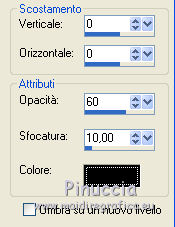
2. Apri "girl-pose1" e vai a Modifica>Copia.
Torna al tuo lavoro e vai a Modifica>Incolla come nuovo livello.
Immagine>Ridimensiona, all'80%, tutti i livelli non selezionato.
Regola>Messa a fuoco>Metti a fuoco.
Effetti>Effetti 3D>sfalsa ombra, con i settaggi precedenti.
Sposta  il poser nell'angolo in alto a destra. il poser nell'angolo in alto a destra.
Per dare l'impressione che i bambini abbiano i piedi sotto la sabbia, ho usato il pennello Clonazione 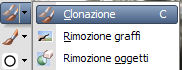
Attiva lo strumento Clonazione con i seguenti settaggi.

Attiva l'immagine di sfondo e clicca con il tasto destro del mouse vicino ai piedi della ragazza.

Attiva il livello del poser, e clicca con il tasto sinistro del mouse pressappoco nella stessa posizione.

Dovresti avere qualcosa di simile.

Se il risultato non ti soddisfa, vai a Modifica>Annulla Pennello Clonazione e ripeti finchè non sei soddisfatto.
Ripeti lo stesso passaggio per il piede sotto la sabbia.
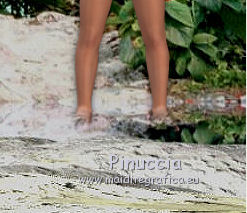
3. Apri "girl-pose4" e vai a Modifica>Copia.
Torna al tuo lavoro e vai a Modifica>Incolla come nuovo livello.
Immagine>Rifletti.
Immagine>Ridimensiona, al 70%, tutti i livelli non selezionato.
Spostalo  in alto a destra, come nel mio esempio. in alto a destra, come nel mio esempio.
Regola>Messa a fuoco>Metti a fuoco.
Effetti>Effetti 3D>sfalsa ombra, con i settaggi precedenti.
Ripeti la clonazione.
Apri "girl-pose2" e vai a Modifica>Copia.
Torna al tuo lavoro e vai a Modifica>Incolla come nuovo livello.
Immagine>Rifletti.
Immagine>Ridimensiona, all'80%, tutti i livelli non selezionato.
Spostalo  a sinistra del poser precedente. a sinistra del poser precedente.
Regola>Messa a fuoco>Metti a fuoco.
Effetti>Effetti 3D>sfalsa ombra, con i settaggi precedenti.
Ripeti la clonazione.
4. Apri "girl-pose3" e vai a Modifica>Copia.
Torna al tuo lavoro e vai a Modifica>Incolla come nuovo livello.
Immagine>Rifletti.
Immagine>Ridimensiona, all'80%, tutti i livelli non selezionato.
Spostalo  un po' più a sinistra del poser precedente. un po' più a sinistra del poser precedente.
Regola>Messa a fuoco>Metti a fuoco.
Effetti>Effetti 3D>sfalsa ombra, con i settaggi precedenti.
Ripeti la clonazione.
Apri nuovamente "girl-pose2" e vai a Modifica>Copia.
Torna al tuo lavoro e vai a Modifica>Incolla come nuovo livello.
Immagine>Rifletti.
Immagine>Ridimensiona, al 90%, tutti i livelli non selezionato.
Regola>Messa a fuoco>Metti a fuoco.
Effetti>Effetti 3D>sfalsa ombra, con i settaggi precedenti.
Ripeti la clonazione.
Apri nuovamente "girl-pose3" e vai a Modifica>Copia.
Torna al tuo lavoro e vai a Modifica>Incolla come nuovo livello.
Immagine>Rifletti.
Immagine>Ridimensiona, al 90%, tutti i livelli non selezionato.
Regola>Messa a fuoco>Metti a fuoco.
Effetti>Effetti 3D>sfalsa ombra, con i settaggi precedenti.
Ripeti la clonazione.

5. Apri "boy-pose1" e vai a Modifica>Copia.
Torna al tuo lavoro e vai a Modifica>Incolla come nuovo livello.
Immagine>Ridimensiona, all'85%, tutti i livelli non selezionato.
Regola>Messa a fuoco>Metti a fuoco.
Effetti>Effetti 3D>sfalsa ombra, con i settaggi precedenti.
Ripeti la clonazione.
Apri "boy-pose2" e vai a Modifica>Copia.
Torna al tuo lavoro e vai a Modifica>Incolla come nuovo livello.
Immagine>Ridimensiona, all'85%, tutti i livelli non selezionato.
Regola>Messa a fuoco>Metti a fuoco.
Effetti>Effetti 3D>sfalsa ombra, con i settaggi precedenti.
Spostalo  davanti al precedente poser. davanti al precedente poser.
Ripeti la clonazione.

6. Apri "boy-pose3" e vai a Modifica>Copia.
Torna al tuo lavoro e vai a Modifica>Incolla come nuovo livello.
Immagine>Ridimensiona, al 90%, tutti i livelli non selezionato.
Regola>Messa a fuoco>Metti a fuoco.
Effetti>Effetti 3D>sfalsa ombra, con i settaggi precedenti.
Spostalo  davanti al precedente poser. davanti al precedente poser.
Ripeti la clonazione.
Apri "boy-pose4" e vai a Modifica>Copia.
Torna al tuo lavoro e vai a Modifica>Incolla come nuovo livello.
Immagine>Ridimensiona, al 90%, tutti i livelli non selezionato.
Regola>Messa a fuoco>Metti a fuoco.
Effetti>Effetti 3D>sfalsa ombra, con i settaggi precedenti.
Spostalo  davanti al precedente poser. davanti al precedente poser.
Ripeti la clonazione.
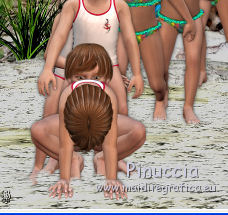
7. Apri "girl-pose5" e vai a Modifica>Copia.
Torna al tuo lavoro e vai a Modifica>Incolla come nuovo livello.
Immagine>Ridimensiona, all'80%, tutti i livelli non selezionato.
Regola>Messa a fuoco>Metti a fuoco.
Effetti>Effetti 3D>sfalsa ombra, con i settaggi precedenti.
Sposta  la bambina sopra l'ultimo poser. la bambina sopra l'ultimo poser.
ho chiuso i livelli precedenti per visualizzare meglio l'esempio.
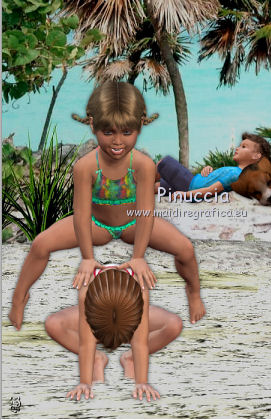
Livelli>Duplica, e sposta  il tube un po' più in alto. il tube un po' più in alto.
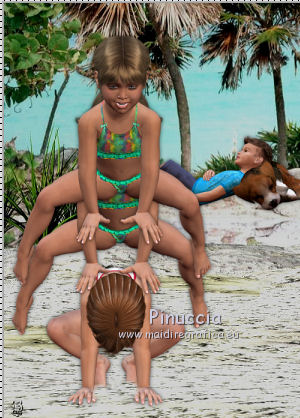
Ancora Livelli>Duplica, e sposta  la bambina più in basso, tra il primo e il secondo poser. la bambina più in basso, tra il primo e il secondo poser.
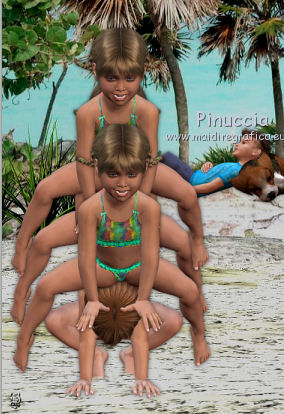
Apri "girl-pose7" e vai a Modifica>Copia.
Torna al tuo lavoro e vai a Modifica>Incolla come nuovo livello.
Immagine>Ridimensiona, al'80%, tutti i livelli non selezionato.
Regola>Messa a fuoco>Metti a fuoco.
Effetti>Effetti 3D>sfalsa ombra, con i settaggi precedenti.
Spostalo  davanti ai poser. davanti ai poser.

8. Apri "boy-pose5" e vai a Modifica>Copia.
Torna al tuo lavoro e vai a Modifica>Incolla come nuovo livello.
Immagine>Ridimensiona, al 95%, tutti i livelli non selezionato.
Regola>Messa a fuoco>Metti a fuoco.
Effetti>Effetti 3D>sfalsa ombra, con i settaggi precedenti.
Spostalo  un po' più a destra accanto all'ultimo poser. un po' più a destra accanto all'ultimo poser.
Ripeti la clonazione.
Apri "girl-pose6" e vai a Modifica>Copia.
Torna al tuo lavoro e vai a Modifica>Incolla come nuovo livello.
Immagine>Ridimensiona, al 95%, tutti i livelli non selezionato.
Sposta  il poser accanto al ragazzo. il poser accanto al ragazzo.
Regola>Messa a fuoco>Metti a fuoco.
Effetti>Effetti 3D>sfalsa ombra, con i settaggi precedenti.
Ripeti la clonazione.
Dovresti avere questo.

9. Livelli>Nuovo livello raster.
Selezione>Seleziona tutto.
Apri "rahmen-braun-bd-28-9-09" e vai a Modifica>Copia.
Torna al tuo lavoro e vai a Modifica>Incolla nella selezione.
Selezione>Deseleziona.
Attiva lo strumento Selezione  , rettangolo, , rettangolo,
e traccia una selezione come nell'esempio.
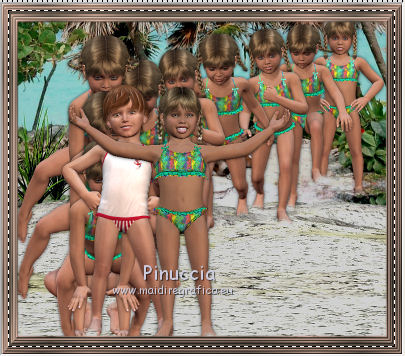
Premi sulla tastiera il tasto CANC.
Effetti>Effetti 3D>Ritaglio.

Selezione>Deseleziona.
Aggiungi il tuo nome e/o il tuo watermark, senza dimenticare il copyright di Batschi.
Rinomina i livelli come nell'esempio.
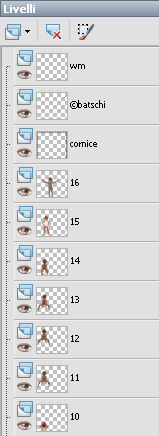
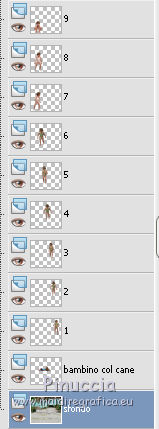
Adesso uniremo i livelli per creare l'animazione.
I livelli "sfondo", "bambino col cane", cornice, ©Batschi e firma rimarranno sempre visibili.
Chiudi i livelli dei poser, lasciando visibili 1 e 7.
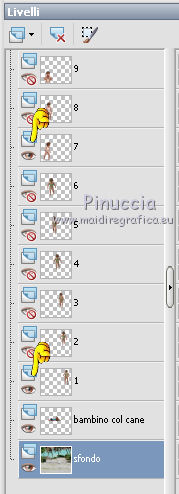
11. Animazione.
Modifica>Copia Unione.
Apri Animation Shop e vai a Modifica>Incolla>Incolla come nuova animazione.
Torna in Psp.
Chiudi "1" e apri "2".
Modifica>Copia Unione.
Animation Shop: Modifica>Incolla>Incolla dopo il fotogramma corrente.
12. PSP.
Chiudi "2" e apri "3".
Chiudi "7" e apri "8".
Modifica>Copia Unione.
Animation Shop: Modifica>Incolla>Incolla dopo il fotogramma corrente.
13. PSP.
Chiudi "3" e apri "4".
Modifica>Copia Unione.
Animation Shop: Modifica>Incolla>Incolla dopo il fotogramma corrente.
14. PSP.
Chiudi "4" e apri "5".
Chiudi "8" e apri "9".
Modifica>Copia Unione.
Animation Shop: Modifica>Incolla>Incolla dopo il fotogramma corrente.
15. Psp.
Chiudi "5" e apri "6".
Modifica>Copia Unione.
Animation Shop: Modifica>Incolla>Incolla dopo il fotogramma corrente.
16. PSP.
Chiudi "6" e apri "11".
Chiudi "9" e apri "10".
Modifica>Copia Unione.
Animation Shop: Modifica>Incolla>Incolla dopo il fotogramma corrente.
17. Psp.
Chiudi "11" e apri "12".
Chiudi "10" e apri "9".
Modifica>Copia Unione.
Animation Shop: Modifica>Incolla>Incolla dopo il fotogramma corrente.
18. PSP.
Chiudi "12" e apri "13".
Modifica>Copia Unione.
Animation Shop: Modifica>Incolla>Incolla dopo il fotogramma corrente.
19. PSP.
Chiudi "13" e apri "14".
Modifica>Copia Unione.
Animation Shop: Modifica>Incolla>Incolla dopo il fotogramma corrente.
20.PSP.
Chiudi "14" e "9".
Apri "15" e "16".
Modifica>Copia Unione.
Animation Shop: Modifica>Incolla>Incolla dopo il fotogramma corrente.
Ed ecco la tua animazione composta da 11 fotogrammi.
21. Selezione>Seleziona tutto.
Animazione>Proprietà fotogramma, e imposta la velocità a 25.
 . .
Clicca sull'ultimo fotogramma per selezionarlo.
Animazione>Proprietà fotogramma, e imposta la velocità a 300.
clicca sul primo fotogramma per selezionarlo.
Animazione>Proprietà fotogramma, e imposta la velocità a 200.
Controlla il risultato cliccando su Visualizza  e salva in formato gif. e salva in formato gif.

Se hai problemi o dubbi, o trovi un link non funzionante,
o anche soltanto per un saluto, scrivimi.
8 Agosto 2010
|